コンテンツを見やすくするために、Android デバイスを回転させる必要がある場合があります。 ただし、デバイスを横向きモードにしても何も起こらない場合は、デバイスを有効にするのを忘れている可能性があります。 いずれにせよ、いくつかの簡単な手順に従うだけで、すぐにオンまたはオフにすることができます。
Android で画面の回転を有効にする方法
Android のホーム画面が表示されたら、画面の上部から下に 2 回スワイプします。 自動回転オプションが表示されるまで左にスワイプします。
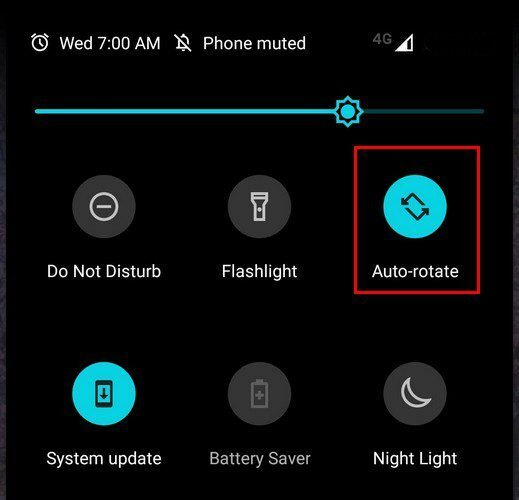
オンになるように強調表示されていることを確認してください。次に携帯電話を傾けると、見ているビデオまたは画像が調整されます。 Androidフォンで自動回転を有効または無効にする場合は、これですべてです. しかし、タブレットを持っている場合はどうでしょうか。
タブレットで自動回転を有効または無効にすることも簡単です。 これを行うには、ディスプレイの上部から下に 2 回スワイプする必要もあります。 この直後に自動回転オプションが表示されるはずです。
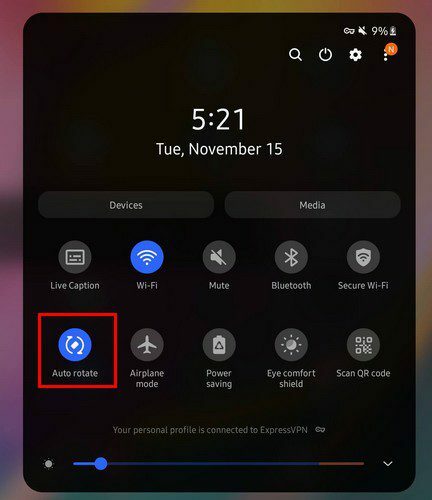
覚えておくべきことの 1 つは、タブレットは自動回転をオフにしたモードのままであるということです。 たとえば、タブレットを横向きモードにしてから自動回転をオフにした場合、自動回転を再度オンにするまで、そのモードが永続的に維持されます。 サムスンの携帯電話をお持ちの場合は、自動回転オプションを長押しすると、オンまたはオフに切り替えることができるオプションが表示されます。 たとえば、次のようなオプションが表示されます。
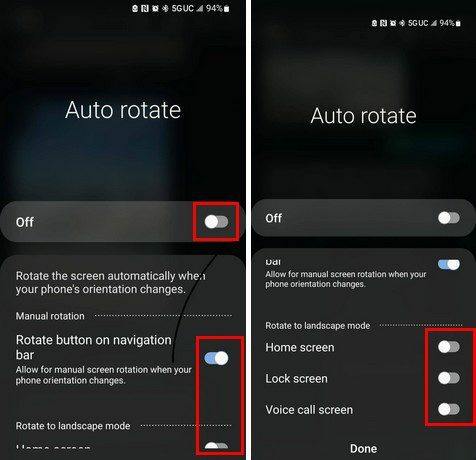
- ナビゲーション バーの回転ボタン – 電話の向きが変わったときに手動で画面を回転できるようにします。
- 横向きモードに回転 - ホーム画面、ロック画面、音声通話画面。
- 電話の向きが変わったときに手動で画面を回転できるようにする
自動回転が機能しない場合の対処方法
しかし、自動回転を有効にしたのに機能しない場合はどうすればよいでしょうか? 最初にできる重要なヒントは、Android デバイスを再起動することです。 簡単な再起動で修正できる問題の数に驚かれることでしょう。 クイック設定以外に、自動回転を有効にする別の方法もあります。
Android デバイスで設定アプリを開き、[ディスプレイ] に移動します。 自動回転オプションを探してオンに切り替えます。
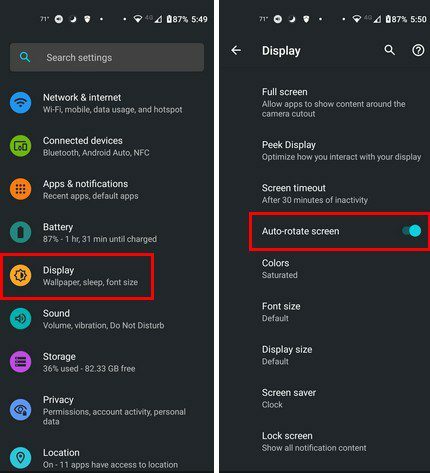
回転中に画面に触れないようにする、携帯電話を最新の状態に保つなど、他のこともできます。 次の場所に移動して、保留中の更新があるかどうかを確認できます。
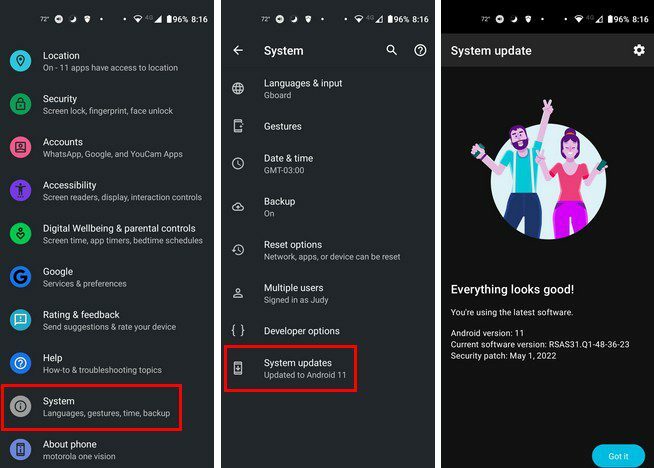
- 設定
- システム
- システムアップデート
アプリをインストールした直後にこの問題が発生していることに気付いた場合は、アプリをアンインストールしてみてください。 アプリを長押ししてディスプレイの上部にドラッグすると、アプリを削除できます。
結論
自動回転は、より適切にフィットするため、写真やビデオの表示を改善できます。 良いニュースは、自動回転を有効にするのは簡単で、すぐにできることです. しかし、うまくいかないときはイライラするかもしれませんが、試すことができる貴重なヒントがいくつかあります. 自動回転オプションはどの程度役に立ちましたか? 以下のコメントであなたの考えを共有してください。ソーシャル メディアで記事を他の人と共有することを忘れないでください。